11 mẹo bảo mật dành cho blog WordPress
 11 mẹo bảo mật dành cho blog WordPress
11 mẹo bảo mật dành cho blog WordPress
Khi xét về mặt bản chất kỹ thuật thì việc cần làm ngay sau khi cấu hình, thiết lập blog WordPress là đảm bảo mức độ bảo mật, an ninh cần thiết. Trong bài viết dưới đây, chúng tôi sẽ giới thiệu với các bạn 11 mẹo cơ bản có thể áp dụng trong nhiều tình huống để thực hiện việc này.
1. Mã hóa thông tin đăng nhập:
Đây là điểm cần quan tâm đầu tiên của chúng ta tại đây là mỗi khi đăng nhập thì mật khẩu sẽ không được mã hóa mà truyền thẳng vào cơ sở dữ liệu lưu trữ. Nếu bạn truy cập ở nơi công cộng thì cơ hội dành cho hacker để “nhòm ngó” và lấy cắp thông tin này là rất lớn nhờ vào các phần mềm Keylogger hoặc ứng dụng khác. Tuy nhiên, chúng ta hoàn toàn có thể khắc phục được vấn đề này bằng plug – in Chap Secure Login với chức năng chính là gán thêm những đoạn mã hash ngẫu nhiên vào chuỗi ký tự mật khẩu, sau đó tiến hành xác nhận tính hợp pháp của tài khoản với giao thức CHAP.
2. Ngăn chặn Brute Force Attack:

Trên thực tế, tin tặc hoàn toàn có thể bẻ gãy mật khẩu đăng nhập cũng như thông tin xác nhận của người dùng bằng cách sử dụng cơ chế Brute Force Attack. Để giảm thiểu nguy cơ này, các bạn hãy sử dụng plug – in Login LockDown dành cho WordPress. Tiện ích này sẽ ghi lại toàn bộ thông tin mỗi khi có yêu cầu truy cập từ 1 địa chỉ IP nào đó thực hiện nhiều lần đăng nhập vào hệ thống WordPress, sau một số lần đăng nhập thất bại nhất định nào đó thì hệ thống sẽ khóa chức năng truy cập, cũng như tất cả yêu cầu khác từ địa chỉ đó.
3. Sử dụng mật khẩu theo đúng tiêu chuẩn:
Đây là điều rất cơ bản, nhưng có vẻ nhiều người vẫn không áp dụng chuẩn xác, đó là lựa chọn và sử dụng mật khẩu phức tạp nhưng vẫn phải dễ nhớ, người khác khó đoán, không dùng những chuỗi thông tin quen thuộc như tên người thân, số điện thoại, địa chỉ... mà phải kết hợp ký tự và con số, ký tự đặc biệt, chữ hoa chữ thường...
4. “Bảo vệ” thư mục wp-admin:

Về mặt bản chất, thư mục wp-admin chứa tất cả các thông tin quan trọng, cần thiết và có thể ảnh hưởng trực tiếp tới độ ổn định của hệ thống. Và 1 giải pháp nên sử dụng tại đây là cài đặt plug – in AskApache Password Protect dành cho WordPress để đặt mật khẩu bảo vệ thư mục đó, cấp quyền truy cập cho người hoặc tài khoản mà bạn tin cậy.
5. Xóa bỏ thông tin về phiên bản WordPress:
Trên thực tế, có rất nhiều bộ theme WordPress có chứa thông tin về phiên bản trong thẻ meta, và dựa vào đó, hacker có thể dựa vào điều này để tìm phương án tấn công phù hợp. Để khắc phục, các bạn hãy truy cập vào bảng điều khiển chính của WordPress, sau đó mở Design > Theme Editor. Ở phía bên phải, chúng ta chọn file Header và tìm kiếm dòng mã có dạng như dưới đây:
” />
Hãy xóa dòng này và nhấn nút Update File. Các bạn cần lưu ý rằng với phiên bản WordPress 2.6 hoặc mới hơn thì hệ thống tự động gắn thông tin phiên bản trong phần Wp_head. Và để khắc phục, chúng ta chỉ cần cài đặt plug – in WP Security Scan.
6. “Giấu” thư mục plugins:
Nếu truy cập vào thư mục hoặc đường dẫn http://yourwebsite.com/wp-content/plugins, bạn sẽ thấy toàn bộ danh sách plug – in của hệ thống được sử dụng. Nếu muốn ẩn thư mục này thì các bạn chỉ cần đăng tải file index.html trống tới thư mục plugin này. Rất đơn giản, chỉ cần mở 1 ứng dụng chỉnh sửa text bất kỳ, sau đó lưu lại thành index.html, dùng chương trình ftp và tải file index.html này vào thư mục /wp-content/plugins.
7. Thay đổi tên đăng nhập:

Tên Username mặc định ở đây là admin, tuy nhiên chúng ta vẫn có thể thay đổi được để cản trở quy trình tấn công của hacker vào những hệ thống đơn giản. Trong bảng điều khiển chính của WordPress, các bạn mở Users và tạo mới 1 tài khoản, sau đó gán quyền administrator và đăng nhập lại bằng tài khoản vừa tạo.
Truy cập vào phần Users, lần này các bạn đánh dấu check vào ô bên cạnh admin và chọn Delete. Khi hệ thống hiển thị cửa sổ xác nhận thông báo, chúng ta chọn Attribute all posts and links to: và chọn tài khoản vừa tạo tại bước trên trong danh sách dropdown. Quá trình này sẽ chuyển toàn bộ các bài viết sang tài khoản mới. Sau đó các bạn nhấn Confirm Deletion.
8. Luôn cập nhập phiên bản mới nhất của WordPress và plug – in:
Về mặt kỹ thuật, phiên bản mới nhất của WordPress luôn được cập nhật các bản vá bảo mật, do vậy người dùng hãy để ý đến quá trình này. Tại thời điểm của bài viết này thì WordPress đã cho phát hành bản 3.3, và các bạn có thể download trực tiếp tại đây.
9. Thực hiện quy trình quét thường xuyên:

Như đã đề cập tới ở bên trên, các bạn cần cài đặt tiện ích WP Security Scan và tiến hành quét thường xuyên nhằm phát hiện ra các lỗ hổng bảo mật trong hệ thống. 1 điểm nữa cần áp dụng ở đây là thay đổi wp_ thành bất tiền tố tùy chỉnh, nhằm tránh khỏi sự nhòm ngó của hacker.
10. Sao lưu cơ sở dữ liệu:
Để thực hiện việc này, các bạn hãy cài đặt và sử dụng tiện ích hỗ trợ WP-DB-Backup với chức năng chính là sao lưu toàn bộ cơ sở dữ liệu của hệ thống theo thời gian và lịch sắp đặt của người quản trị.
11. Thiết lập mức phân quyền phù hợp:
Trong trường hợp có nhiều hơn 1 tác giả – Author trong hệ thống của bạn, hãy sử dụng plug – in Role Manager để tạo, quản lý và giám sát mức phân quyền đối với người dùng hoặc nhóm người dùng trong hệ thống.
Chúc các bạn thành công!

Hướng dẫn tải:
Các bạn bấm vào link tải. Sau đó đợi mấy giây rồi nhìn góc bên phải, phía trên cùng,click vào để vào trang tải. Chúc các bạn thành công!
để vào trang tải. Chúc các bạn thành công!
Các bạn có thể tải thêm rất nhiều phần mềm hay và nhiều thứ khác nữa tại đây: https://caokeu.forumvi.com/ .Mong các bạn luôn ủng hộ! Chúc các bạn luôn vui vẻ.

1. Mã hóa thông tin đăng nhập:
Đây là điểm cần quan tâm đầu tiên của chúng ta tại đây là mỗi khi đăng nhập thì mật khẩu sẽ không được mã hóa mà truyền thẳng vào cơ sở dữ liệu lưu trữ. Nếu bạn truy cập ở nơi công cộng thì cơ hội dành cho hacker để “nhòm ngó” và lấy cắp thông tin này là rất lớn nhờ vào các phần mềm Keylogger hoặc ứng dụng khác. Tuy nhiên, chúng ta hoàn toàn có thể khắc phục được vấn đề này bằng plug – in Chap Secure Login với chức năng chính là gán thêm những đoạn mã hash ngẫu nhiên vào chuỗi ký tự mật khẩu, sau đó tiến hành xác nhận tính hợp pháp của tài khoản với giao thức CHAP.
2. Ngăn chặn Brute Force Attack:

Trên thực tế, tin tặc hoàn toàn có thể bẻ gãy mật khẩu đăng nhập cũng như thông tin xác nhận của người dùng bằng cách sử dụng cơ chế Brute Force Attack. Để giảm thiểu nguy cơ này, các bạn hãy sử dụng plug – in Login LockDown dành cho WordPress. Tiện ích này sẽ ghi lại toàn bộ thông tin mỗi khi có yêu cầu truy cập từ 1 địa chỉ IP nào đó thực hiện nhiều lần đăng nhập vào hệ thống WordPress, sau một số lần đăng nhập thất bại nhất định nào đó thì hệ thống sẽ khóa chức năng truy cập, cũng như tất cả yêu cầu khác từ địa chỉ đó.
3. Sử dụng mật khẩu theo đúng tiêu chuẩn:
Đây là điều rất cơ bản, nhưng có vẻ nhiều người vẫn không áp dụng chuẩn xác, đó là lựa chọn và sử dụng mật khẩu phức tạp nhưng vẫn phải dễ nhớ, người khác khó đoán, không dùng những chuỗi thông tin quen thuộc như tên người thân, số điện thoại, địa chỉ... mà phải kết hợp ký tự và con số, ký tự đặc biệt, chữ hoa chữ thường...
4. “Bảo vệ” thư mục wp-admin:

Về mặt bản chất, thư mục wp-admin chứa tất cả các thông tin quan trọng, cần thiết và có thể ảnh hưởng trực tiếp tới độ ổn định của hệ thống. Và 1 giải pháp nên sử dụng tại đây là cài đặt plug – in AskApache Password Protect dành cho WordPress để đặt mật khẩu bảo vệ thư mục đó, cấp quyền truy cập cho người hoặc tài khoản mà bạn tin cậy.
5. Xóa bỏ thông tin về phiên bản WordPress:
Trên thực tế, có rất nhiều bộ theme WordPress có chứa thông tin về phiên bản trong thẻ meta, và dựa vào đó, hacker có thể dựa vào điều này để tìm phương án tấn công phù hợp. Để khắc phục, các bạn hãy truy cập vào bảng điều khiển chính của WordPress, sau đó mở Design > Theme Editor. Ở phía bên phải, chúng ta chọn file Header và tìm kiếm dòng mã có dạng như dưới đây:
” />
Hãy xóa dòng này và nhấn nút Update File. Các bạn cần lưu ý rằng với phiên bản WordPress 2.6 hoặc mới hơn thì hệ thống tự động gắn thông tin phiên bản trong phần Wp_head. Và để khắc phục, chúng ta chỉ cần cài đặt plug – in WP Security Scan.
6. “Giấu” thư mục plugins:
Nếu truy cập vào thư mục hoặc đường dẫn http://yourwebsite.com/wp-content/plugins, bạn sẽ thấy toàn bộ danh sách plug – in của hệ thống được sử dụng. Nếu muốn ẩn thư mục này thì các bạn chỉ cần đăng tải file index.html trống tới thư mục plugin này. Rất đơn giản, chỉ cần mở 1 ứng dụng chỉnh sửa text bất kỳ, sau đó lưu lại thành index.html, dùng chương trình ftp và tải file index.html này vào thư mục /wp-content/plugins.
7. Thay đổi tên đăng nhập:

Tên Username mặc định ở đây là admin, tuy nhiên chúng ta vẫn có thể thay đổi được để cản trở quy trình tấn công của hacker vào những hệ thống đơn giản. Trong bảng điều khiển chính của WordPress, các bạn mở Users và tạo mới 1 tài khoản, sau đó gán quyền administrator và đăng nhập lại bằng tài khoản vừa tạo.
Truy cập vào phần Users, lần này các bạn đánh dấu check vào ô bên cạnh admin và chọn Delete. Khi hệ thống hiển thị cửa sổ xác nhận thông báo, chúng ta chọn Attribute all posts and links to: và chọn tài khoản vừa tạo tại bước trên trong danh sách dropdown. Quá trình này sẽ chuyển toàn bộ các bài viết sang tài khoản mới. Sau đó các bạn nhấn Confirm Deletion.
8. Luôn cập nhập phiên bản mới nhất của WordPress và plug – in:
Về mặt kỹ thuật, phiên bản mới nhất của WordPress luôn được cập nhật các bản vá bảo mật, do vậy người dùng hãy để ý đến quá trình này. Tại thời điểm của bài viết này thì WordPress đã cho phát hành bản 3.3, và các bạn có thể download trực tiếp tại đây.
9. Thực hiện quy trình quét thường xuyên:

Như đã đề cập tới ở bên trên, các bạn cần cài đặt tiện ích WP Security Scan và tiến hành quét thường xuyên nhằm phát hiện ra các lỗ hổng bảo mật trong hệ thống. 1 điểm nữa cần áp dụng ở đây là thay đổi wp_ thành bất tiền tố tùy chỉnh, nhằm tránh khỏi sự nhòm ngó của hacker.
10. Sao lưu cơ sở dữ liệu:
Để thực hiện việc này, các bạn hãy cài đặt và sử dụng tiện ích hỗ trợ WP-DB-Backup với chức năng chính là sao lưu toàn bộ cơ sở dữ liệu của hệ thống theo thời gian và lịch sắp đặt của người quản trị.
11. Thiết lập mức phân quyền phù hợp:
Trong trường hợp có nhiều hơn 1 tác giả – Author trong hệ thống của bạn, hãy sử dụng plug – in Role Manager để tạo, quản lý và giám sát mức phân quyền đối với người dùng hoặc nhóm người dùng trong hệ thống.
Chúc các bạn thành công!

Hướng dẫn tải:
Các bạn bấm vào link tải. Sau đó đợi mấy giây rồi nhìn góc bên phải, phía trên cùng,click vào
 để vào trang tải. Chúc các bạn thành công!
để vào trang tải. Chúc các bạn thành công!Các bạn có thể tải thêm rất nhiều phần mềm hay và nhiều thứ khác nữa tại đây: https://caokeu.forumvi.com/ .Mong các bạn luôn ủng hộ! Chúc các bạn luôn vui vẻ.

 Similar topics
Similar topics» Làm hiệu ứng tuyết rơi trên blog
» Bộ wallpaper tuyệt đẹp dành tặng fan Batman
» Simpo PDF Products Full AIO 2011 | Bộ công cụ hoàn hảo dành cho PDF
» Winstep Nexus - Thanh công cụ đẹp ấn tượng dành cho Windows
» Facebook - 10 mẹo và thủ thuật dành cho người dùng Facebook
» Bộ wallpaper tuyệt đẹp dành tặng fan Batman
» Simpo PDF Products Full AIO 2011 | Bộ công cụ hoàn hảo dành cho PDF
» Winstep Nexus - Thanh công cụ đẹp ấn tượng dành cho Windows
» Facebook - 10 mẹo và thủ thuật dành cho người dùng Facebook
Permissions in this forum:
Bạn không có quyền trả lời bài viết|
|
|
